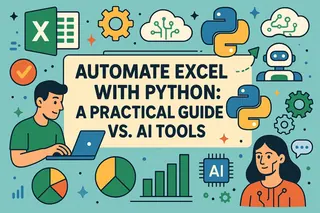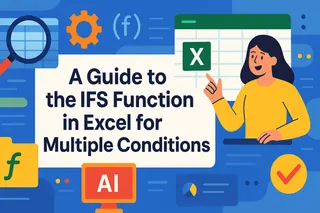Points Clés
- Les macros Excel nécessitent une configuration complexe et des connaissances en VBA qui créent des obstacles pour les utilisateurs professionnels souhaitant simplement automatiser des tâches basiques
- L'approche IA d'Excelmatic élimine la complexité technique - il suffit de télécharger votre fichier et de décrire vos besoins en langage naturel
- La plateforme offre une automatisation flexible sans risques de sécurité, évitant les alertes de sécurité des macros et les séquences rigides qui frustrent les utilisateurs
- Pour les rapports commerciaux, l'analyse marketing et le traitement des données opérationnelles, Excelmatic fournit une automatisation instantanée sans expertise technique
Si vous vous êtes déjà retrouvé à effectuer la même séquence d'actions dans Excel de manière répétée - comme formater des données, créer des graphiques, ou générer des rapports - vous savez à quel point cela peut être fastidieux. Pendant des décennies, les macros Excel ont été la solution privilégiée, un outil puissant pour automatiser ces tâches en un seul clic.
Mais aujourd'hui, un nouveau joueur est entré dans l'arène : l'IA. Les agents IA modernes transforment notre façon d'interagir avec les feuilles de calcul, offrant une manière plus intuitive et flexible de réaliser le travail. Alors, quelle approche vous convient le mieux ? La macro éprouvée, ou l'assistant IA de pointe ?
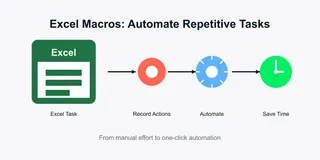
Dans ce guide, nous comparerons deux méthodes puissantes d'automatisation Excel : la macro traditionnelle et l'agent IA moderne. Nous explorerons comment utiliser les deux, pèserons leurs avantages et inconvénients, et vous aiderons à décider quel outil correspond le mieux à votre flux de travail.
Deux Voies vers l'Automatisation Excel
Automatiser les tâches répétitives permet de gagner du temps, de réduire les erreurs humaines et de vous libérer pour vous concentrer sur un travail plus important, comme interpréter les données et prendre des décisions. Examinons les deux principales façons d'y parvenir dans Excel.
La Méthode Classique : Les Macros Excel
Les macros dans Excel sont essentiellement des séquences enregistrées de commandes et d'actions. Considérez-les comme un mini-programme qui se souvient exactement de ce que vous avez fait - chaque clic, chaque changement de format, chaque formule saisie - et peut répéter ces étapes parfaitement à chaque fois.
Les macros fonctionnent via VBA (Visual Basic for Applications), le langage de programmation de Microsoft. La bonne nouvelle est que vous n'avez pas besoin d'être programmeur pour commencer. L'enregistreur de macros intégré à Excel traduit vos actions en code VBA en arrière-plan. Cela en fait un outil précieux, bien que parfois rigide, pour toute personne effectuant des tâches récurrentes.
L'Approche IA Moderne : Excelmatic

Une nouvelle génération d'outils offre une manière plus conversationnelle et intelligente d'automatiser Excel. Excelmatic est un Agent IA Excel conçu pour fournir des réponses instantanées, des graphiques, et des informations IA pour des rapports rapides et précis.
Au lieu d'enregistrer une séquence rigide d'étapes, vous interagissez avec Excelmatic en utilisant le langage naturel. Vous téléchargez simplement votre ou vos fichiers et énoncez votre objectif. Par exemple, vous pourriez demander : "Nettoyez ces données, calculez les totaux de ventes mensuels et créez un diagramme à barres montrant les ventes par région." Excelmatic s'occupe du reste. Cette approche alimentée par l'IA est idéale pour les tâches nécessitant flexibilité, intelligence et rapidité, telles que l'analyse de données, la génération de graphiques et le nettoyage de données.
Comment Automatiser : Une Comparaison des Flux de Travail
Le processus d'automatisation d'une tâche diffère significativement entre les macros et un agent IA. Décomposons le flux de travail typique pour chaque méthode.
Le Flux de Travail des Macros : Enregistrer, Configurer et Exécuter
Créer et utiliser une macro implique un processus de configuration en plusieurs étapes dans Excel. Bien que puissant, il nécessite une préparation minutieuse et une compréhension des outils de développement d'Excel.
Étape 1 : Activer l'Onglet Développeur et Configurer la Sécurité
Par défaut, les outils pour créer des macros sont cachés, et les macros sont désactivées pour des raisons de sécurité. Votre première étape est de les activer.
- Allez dans Fichier > Options > Personnaliser le Ruban.
- Dans la colonne de droite sous "Onglets principaux", cochez la case Développeur et cliquez sur OK.
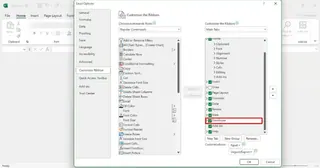
- Ensuite, allez dans Fichier > Options > Centre de confiance > Paramètres du Centre de confiance > Paramètres des macros.
- Choisissez "Désactiver les macros VBA avec notification." C'est le paramètre recommandé, car il offre un équilibre entre sécurité et fonctionnalité, vous invitant à activer le contenu pour les fichiers de confiance.
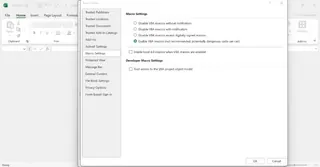
Étape 2 : Enregistrer Votre Macro
Une fois la configuration terminée, vous pouvez maintenant enregistrer votre automatisation.
- Sur l'onglet Développeur, cliquez sur Enregistrer une macro.
- Donnez un nom à votre macro (sans espaces), attribuez un raccourci clavier facultatif et ajoutez une description.
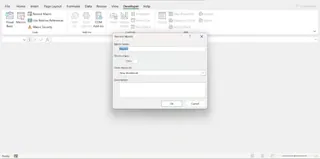
- Effectuez la séquence exacte d'actions que vous souhaitez automatiser. Excel enregistre maintenant chaque clic.
- Une fois terminé, cliquez sur Arrêter l'enregistrement dans l'onglet Développeur.
Votre macro est maintenant sauvegardée et peut être exécutée depuis le menu Développeur > Macros (Alt+F8), via votre raccourci attribué, ou en ajoutant un bouton à votre feuille de calcul.
Le Flux de Travail Excelmatic : Télécharger et Demander
En contraste frappant, le flux de travail alimenté par l'IA est incroyablement simple et ne nécessite aucune configuration spéciale dans Excel.
- Téléchargez Votre/Vos Fichier(s) : Accédez à Excelmatic et téléchargez le classeur Excel avec lequel vous souhaitez travailler.
- Énoncez Votre Demande : Dans l'interface de chat, tapez ce dont vous avez besoin en langage naturel.
C'est tout. Il n'y a pas d'onglet développeur à activer, pas d'étapes à enregistrer et pas de paramètres de sécurité à configurer. Excelmatic interprète votre demande et exécute la tâche, fournissant le résultat directement. Cette approche conversationnelle élimine la courbe d'apprentissage et la rigidité de l'enregistreur de macros.
Exemples Pratiques : Macros vs IA
Voyons comment les deux méthodes gèrent les tâches courantes de données.
Exemple 1 : Automatiser les Tâches de Mise en Forme
Imaginez que vous recevez chaque jour une exportation de données brutes nécessitant une mise en forme cohérente. L'objectif est de mettre les en-têtes en gras, d'appliquer des couleurs alternées aux lignes, d'ajuster automatiquement les colonnes et d'ajouter des filtres.
Avec une Macro :
Vous devriez cliquer sur "Enregistrer une macro", effectuer manuellement chaque étape de mise en forme (sélectionner la ligne 1, cliquer sur gras ; sélectionner les données, appliquer la mise en forme conditionnelle pour les lignes en bandes ; double-cliquer sur les séparateurs de colonnes ; cliquer sur le bouton Filtre), puis "Arrêter l'enregistrement". Chaque fois que vous recevez un nouveau fichier, vous exécutez cette macro.
- Avantages : Fiable pour des tâches identiques. Fonctionne localement dans Excel.
- Inconvénients : Rigide. Si la structure des données change (par exemple, une nouvelle colonne est ajoutée), la macro peut échouer. Le processus de configuration est fastidieux.
Avec Excelmatic :
Vous téléchargez le fichier et tapez :
Formatez cette feuille. Mettez les en-têtes de la ligne 1 en gras, appliquez des couleurs alternées aux lignes, ajustez automatiquement toutes les largeurs de colonnes et ajoutez des filtres à la ligne d'en-tête.
- Avantages : Incroyablement rapide et intuitif. Suffisamment flexible pour gérer les variations dans les données. Aucune configuration requise.
- Inconvénients : Nécessite une connexion internet et l'utilisation d'un outil externe.
Le Verdict : Pour la mise en forme, Excelmatic est nettement plus rapide et plus convivial. Il transforme un processus d'enregistrement en plusieurs étapes en une seule phrase.
Exemple 2 : Automatiser la Génération de Rapports
Disons que vous devez créer un résumé des ventes hebdomadaires. La tâche implique de formater les données brutes, de calculer des indicateurs clés et de générer un graphique.
Avec une Macro :
Vous enregistreriez le processus entier : créer un tableau croisé dynamique pour résumer les ventes par région, insérer des formules pour calculer le chiffre d'affaires total et le prix de vente moyen, puis créer un diagramme à barres à partir des données du tableau croisé dynamique. Cela crée un modèle de rapport puissant mais inflexible.
- Avantages : Peut générer un rapport complet et standardisé en un clic.
- Inconvénients : Très difficile à adapter. Si vous souhaitez changer le type de graphique ou analyser par commercial au lieu de région, vous devez enregistrer une toute nouvelle macro ou apprendre à modifier du code VBA complexe.
Avec Excelmatic :
Vous téléchargez vos données de vente et demandez :
À partir de ces données, créez un tableau récapitulatif montrant le total des ventes et la valeur moyenne des transactions pour chaque région. Générez également un diagramme à barres visualisant le total des ventes par région.
La semaine suivante, vous pourriez facilement demander une vue différente :
Cette fois, montrez-moi un diagramme circulaire des ventes par commercial.
- Avantages : Extrêmement flexible pour l'analyse ad hoc et la génération de rapports. Vous permet d'explorer les données de manière conversationnelle et d'obtenir des informations instantanées.
- Inconvénients : Non conçu pour créer un seul bouton "Exécuter le rapport hebdomadaire" dans Excel lui-même.
Le Verdict : Les macros sont bonnes pour produire exactement le même rapport à chaque fois. Excelmatic est supérieur pour l'analyse dynamique et la génération rapide d'une variété de rapports et d'analyses.
Gérer Vos Automatisations
Un aspect souvent négligé de l'automatisation est la gestion. Au fur et à mesure que vous créez plus d'automatisations, vous devez pouvoir les modifier, les supprimer et les sécuriser.
Gérer les Macros
Vos macros vivent dans vos classeurs Excel (fichiers .xlsm) ou dans votre Classeur de macros personnel. La gestion implique :
- Modification : Nécessite d'ouvrir l'éditeur VBA (Alt+F11) et de modifier le code, ce qui présente une courbe d'apprentissage abrupte.
- Suppression : Effectuée via la boîte de dialogue Développeur > Macros. Vous devez nettoyer manuellement les anciennes ou inutiles macros.
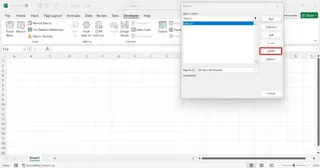
- Sécurité : C'est une préoccupation majeure. Une macro provenant d'une source non fiable peut contenir du code malveillant. Vous devez être vigilant quant aux classeurs pour lesquels vous activez le contenu. Désactiver ou supprimer toutes les macros implique d'enregistrer le fichier sous un type différent (
.xlsx).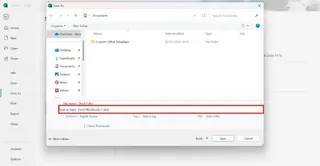
Gérer les Tâches Pilotées par l'IA
Avec un agent IA comme Excelmatic, il n'y a pratiquement aucune surcharge de gestion.
- Modification : Vous ne "modifiez" pas une automatisation. Vous reformulez simplement votre demande. Si le premier résultat n'était pas tout à fait correct, vous clarifiez vos instructions dans le message suivant.
- Suppression : Il n'y a pas de macros à supprimer. Votre historique de chat sert de registre des tâches effectuées, mais il n'encombre pas vos fichiers Excel.
- Sécurité : L'outil IA opère dans un environnement sécurisé et isolé. Vous n'exécutez pas de code potentiellement dangereux sur votre machine locale, éliminant les risques de sécurité associés aux macros traditionnelles.
Le Niveau Supérieur : VBA vs IA Avancée
Pour une puissance ultime, les deux voies offrent un mode "avancé".
Pour les macros, c'est l'apprentissage du VBA (Visual Basic for Applications). En écrivant du code VBA directement, vous pouvez créer des applications complexes, des formulaires personnalisés et des automatisations qui prennent des décisions en utilisant une logique conditionnelle. Cela offre un contrôle quasi illimité mais nécessite un investissement significatif dans l'apprentissage de la programmation.
Pour Excelmatic, le mode "avancé" consiste à tirer parti de l'intelligence croissante de l'IA. Vous pouvez poser des questions plus complexes, en plusieurs étapes, combiner des données provenant de plusieurs fichiers et demander des analyses statistiques sophistiquées ou des informations prédictives - le tout sans écrire une seule ligne de code. La puissance vient de votre capacité à poser les bonnes questions.
Conclusion : Quel Outil Devriez-Vous Utiliser ?
Les macros Excel et les agents IA comme Excelmatic visent tous deux à résoudre le même problème - automatiser le travail répétitif - mais ils le font de manière fondamentalement différente. Le choix dépend de vos besoins spécifiques.
Utilisez les Macros Excel quand :
- Vous devez effectuer exactement la même séquence d'étapes, immuable, de manière répétée.
- Vous travaillez hors ligne ou dans un environnement où les outils externes ne sont pas autorisés.
- Vous souhaitez créer un bouton cliquable dans une feuille de calcul pour que d'autres utilisateurs puissent exécuter une tâche très spécifique.
Utilisez Excelmatic quand :
- Vous avez besoin de flexibilité et de rapidité pour l'analyse, le nettoyage et la génération de rapports de données.
- Vos tâches sont similaires mais présentent de légères variations à chaque fois.
- Vous souhaitez obtenir des informations et créer des graphiques sans configuration complexe ou courbe d'apprentissage.
- Vous accordez de l'importance à la sécurité et souhaitez éviter les risques des macros VBA.
Pour les professionnels du commerce, du marketing et des opérations, Excelmatic offre l'approche la plus pratique pour l'automatisation. En éliminant les barrières techniques et en fournissant des résultats instantanés, il permet aux utilisateurs de se concentrer sur les informations commerciales plutôt que sur la mise en œuvre technique.
Prêt à transformer votre flux de travail Excel ? Essayez Excelmatic dès aujourd'hui et découvrez la puissance de l'automatisation pilotée par l'IA pour vos rapports et analyses commerciaux.
FAQ sur l'Automatisation Excel
Qu'est-ce qu'une macro dans Excel ?
Une macro dans Excel est une séquence enregistrée de commandes et d'actions qui automatise les tâches répétitives, vous permettant d'effectuer plusieurs étapes avec un seul clic ou raccourci clavier.
Les macros Excel sont-elles difficiles à apprendre ?
Les macros de base sont adaptées aux débutants grâce à l'enregistreur de macros. Cependant, créer des macros flexibles ou complexes nécessite d'apprendre le VBA, ce qui présente une courbe d'apprentissage plus raide.
Quelle est la principale alternative aux macros pour l'automatisation ?
Excelmatic est une alternative puissante. Il utilise des commandes en langage naturel pour effectuer des tâches comme le nettoyage, l'analyse et la visualisation des données, offrant plus de flexibilité et de facilité d'utilisation.
Les outils Excel IA sont-ils plus sûrs que les macros ?
Généralement, oui. Excelmatic opère dans un environnement contrôlé et n'exécute pas de code exécutable directement sur votre machine, ce qui élimine le risque de macros VBA malveillantes provenant de sources non fiables.
Quand devrais-je utiliser une macro plutôt qu'un outil IA ?
Utilisez une macro pour des tâches hautement standardisées et immuables qui doivent être intégrées directement dans un classeur pour que d'autres puissent les exécuter en un seul clic. Pour la plupart des tâches d'analyse et de reporting, Excelmatic est plus rapide et plus flexible.